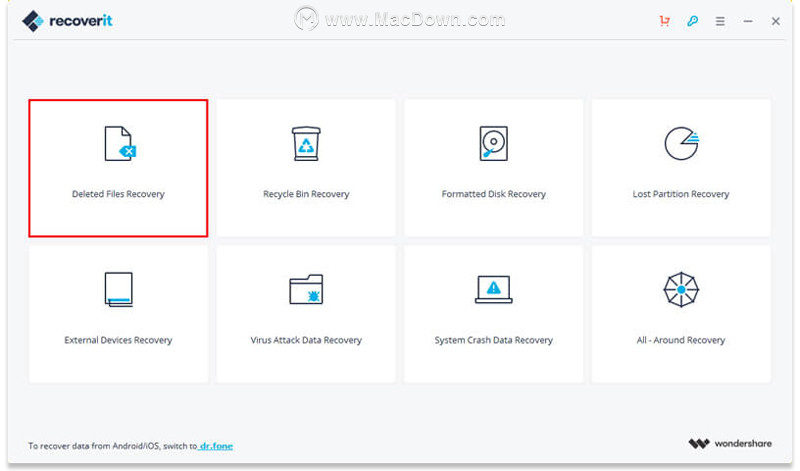坦率地说,意外格式化是导致SD卡数据丢失的主要原因之一。虽然很烦人,但您仍然可以使用高效的SD卡恢复工具从格式化的SD卡恢复数据。由于格式化后您的SD卡中没有添加任何数据,因此您可以获得功能强大的SD数据恢复软件来帮助您。今天小编将向您展示使用Wondershare Recoverit是从Mac上格式化SD卡恢复数据的最佳解决方案。
下载Wondershare Recoverit完成后,按以下步骤即可从Mac上的格式化SD卡恢复数据。
PDF Expert for mac3种快速在MAC上阅读PDF文档的方法
PDF文档在我们平时工作中经常遇到,面对300多页的文档,快速查看和编辑文本对您一定很重要。大多数工具对于小文件阅读并没有什么影响,但对于比较大的文件甚至超过2000多页上数G的文档来说,普通工具打开就会直接卡死电脑。那么我们就为大家带来一款超完美的解决方案:PDF Expert
步骤1.选择您的SD卡
启动Recoverit Mac数据恢复。要恢复格式化的SD卡,您可以选择格式化的SD卡设备,然后单击“ 开始 ”按钮进行处理。
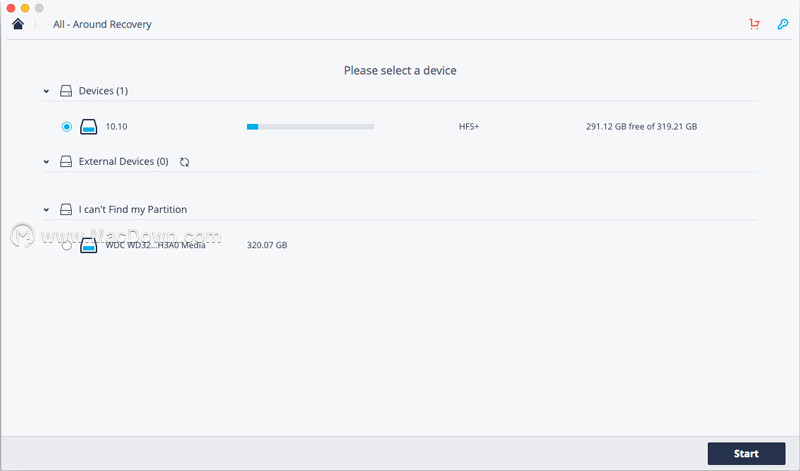 步骤2.扫描格式化的SD卡以查找丢失的文件
步骤2.扫描格式化的SD卡以查找丢失的文件
SD卡恢复软件将开始扫描格式化的SD卡,查找丢失,删除或隐藏的所有文件。完成扫描过程需要一段时间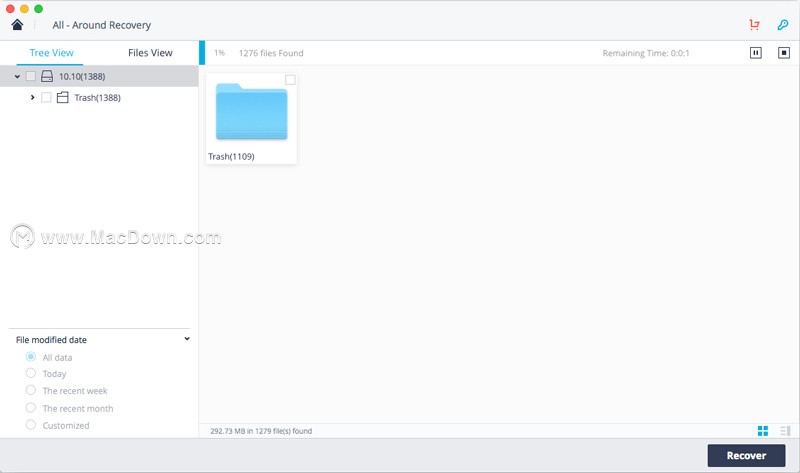
步骤3.预览并恢复格式化SD卡
扫描完成后,格式化卡上的所有扫描数据都将显示在窗口中的文件夹中。您可以预览一些可恢复的照片,选择您的数据和文件,然后单击“ 恢复 ”按钮将其取回。
 注意:恢复后请不要将恢复的文件保存回SD卡。您应该在Mac上选择一个文件夹以确保它们的安全。
注意:恢复后请不要将恢复的文件保存回SD卡。您应该在Mac上选择一个文件夹以确保它们的安全。
以上就是小编给大家带来的如何从Mac上的格式化SD卡恢复数据的方法,你学会了吗?了解更多Wondershare Recoverit教程就关注我们把!
如何在Mac上恢复清空的垃圾箱
如果您丢失的重要文件并从“废纸篓”删除了,不写任何新的数据/文件,因为它可能会覆盖到硬盘驱动器的磁盘空间,导致数据永久丢失。那么如何在Mac上恢复清空的垃圾箱呢?今天小编就给大家带来如何在Mac上恢复清空的垃圾箱的解决办法,一起来看吧!